تغیر صدای زنگ آیفون به آهنگ دلخواه آموزش کامل
تغیر صدای زنگ آیفون به آهنگ دلخواه آموزش کامل
خیلی از مشکلاتی که کاربران آیفون دارن اینه که نمیتونن صدای زنگ آیفون رو تغیر بدن
و فکر میکنن چیزی بنام تغیر صدای زنگ آیفون وجود نداره !
توی این آموزش خیلی راحت یاد میگیری که صدای زنگ آیفونت رو تغییر بدی !
هم میتونی این آموزش رو بصورت ویدئویی ببینی و هم بصورت متنی و عکس.
ویدئو آموزشی تغیر صدای زنگ آیفون :
برای تغییر دادن صدای زنگ آیفون شما نیاز دارید که این دوتا برنامه رو نصب کنید:
(برای نصب سریع روی هرکدوم بزنید میره توی قسمت دانلودش)
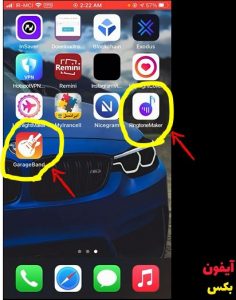
برای دانلود این دوتا نرم افزار باید برید توی App Store
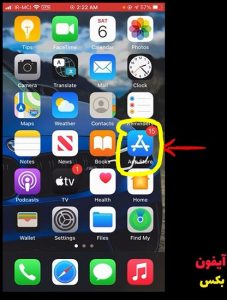
بعدش جستجو کنید GarageBand
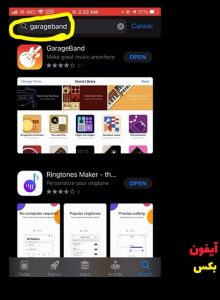
دوتا برنامه ایی که میاد رو (شکل بالا) نصب کنید.
قدم اول : اضافه کردن آهنگ به نرم افزار RingTone Maker
بعد از اینکه آهنگ مورد نظرتونو دانلود کردید (برای مثال از اینترنت یا تلگرام) اونو اجرا کنید (مثل شکل زیر)
مرحله1:
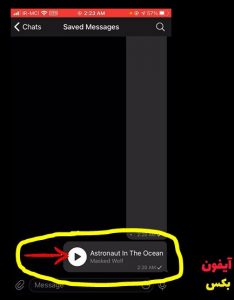
مرحله2:گزینه Share رو بزنید ( همون دکمه ایی که دورش خط کشیدم فلش به سمت بالا داره)
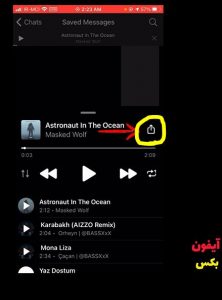
مرحله3: بازم گزینه ی Share
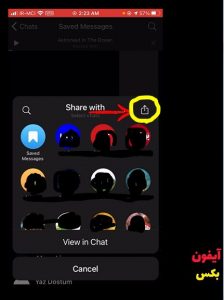
سپس مثل شکل زیر برنامه Ringtone Maker رو انتخاب کنید(شکل زیر خط زرد )
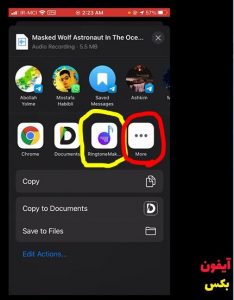
نکته : اگه برنامه Ring Tone Maker توی اون لیست نبود ، از آخر لیست گزینه ی More رو بزنید.(شکل بالا خط قرمز)
بعدش از داخل لیستی که میاد پیدا کنید و انتخابش کنید.
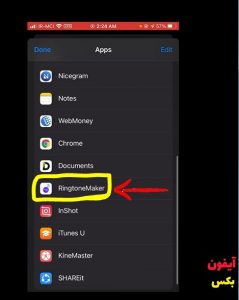
با اینکار آهنگ مورد نظر خودتونو اضافه میکنید به نرم افزار RingToneMaker
پ ن : اگه بخام بطور ساده بگم کلا 3 مرحله است
1- دانلود آهنگ و اضافه کردن اون به نرم افزار RingToneMaker
2-ویرایش آهنگ با RingToneMaker و فرستادن به سمت GarageBand
3-با استفاده از نرم افزار گاراژبند اون آهنگ ویرایش شده رو میفرستید توی قسمت آهنگ زنگ ها
قدم دوم: ویرایش آهنگ مورد نظر با نرم افزار RingTone Maker
بعد از اینکه آهنگ رو اضافه کردید و به لیست افزوده شد ، یدونه روی اسم آهنگ بزنید تا چند تا گزینه براتون نمایش داده بشه.
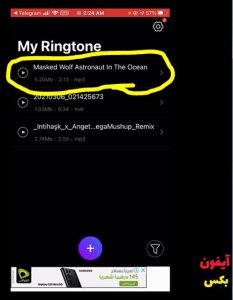
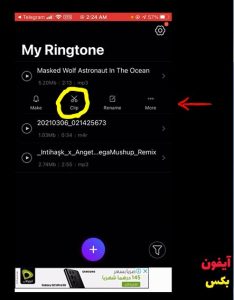
مثل شکل بالا بزنید روی گزینه ی Cut
تا بتونید اون قسمتی که میخایید رو برش بزنید (مثل شکل زیر)
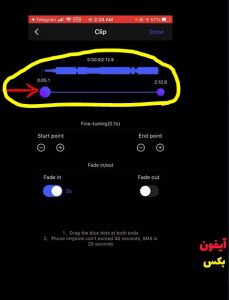
با استفاده از ابزاری که دورش خط زرد کشیدم(مثل شکل بالا) میتونید که آهنگ رو برش بزنید
اون دایره اول نقطه شروعش و دایره دوم نقطه پایان آهنگ میشه.
بعد ازینکه قسمت مورد نظرتونو برای تغیر صدای زنگ آیفون خود انتخاب کردید.
گزینه ی Done رو بزنید.(مثل شکل زیر)
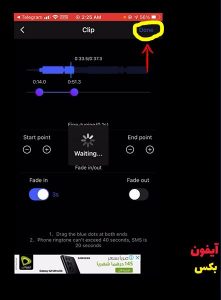
بعدش آهنگ برش میخوره و یه فایل جدیدی به لیست اضافه میشه
(همون اهنگی که الان برش زدید اضافه میشه)
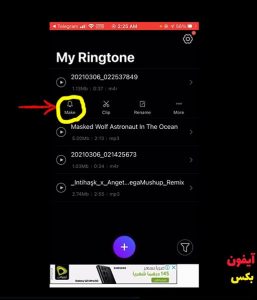
بعدش اون آهنگ رو از لیست انتخاب کنید و روی Make بزنید.(شکل بالا)
سپس از منویی که ظاهر میشه (دقیقا مثل قبل) ولی اینبار نرم افزار گاراژ بند رو انتخاب کنید.
با این کار آهنگی که ساختید میفرستید به نرم افزار گاراژ بند
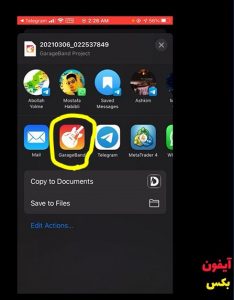
اگه تو لیست بود که هیچ اگه نبود از آخر لیست گزینه ی More رو بزنید.
و از لیستی که میاد GarageBand رو انتخاب کنید.(مثل شکل زیر)
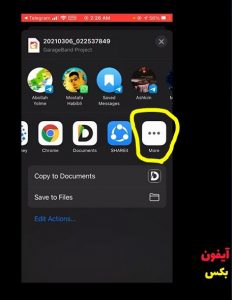
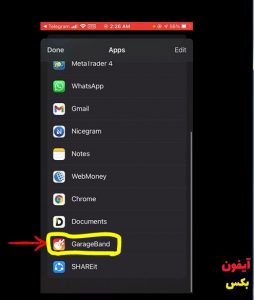
تبریک میگم تا اینجا بیش از 70 درصد راه رو رفتید!
قدم آخر: نرم افزار گاراژ بند (GarageBand)
بعد از اینکه آهنگ رو از طریق کاری که انجام دادید فرستادید تو گاراژ بند.
آهنگ مثل شکل زیر توی لیست قرار میگیره.
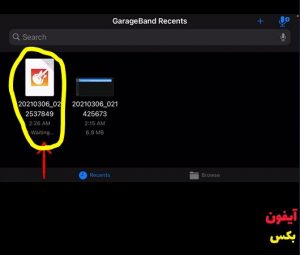
یبار که روی آهنگ بزنید (مثل شکل زیر) براتون باز میشه و میتونید اون آهنگ رو گوش کنید
تا مطمئن شید درست اضافه شده یا نه.
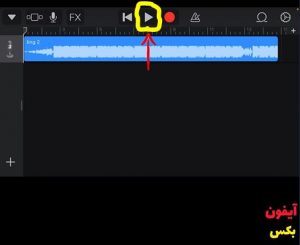
بعد از اینکه آهنگ رو پخش کردید و مطمئن شدید که همونه (مثل شکل زیر) بزنید روی اون فلش.
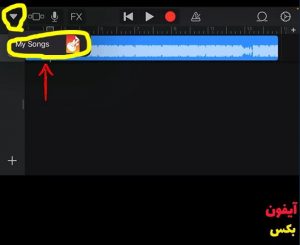
بعدش بزنید روی گزینه ی My Songs
تا برگردید به لیست آهنگ ها
بعدش روی اون آهنگ مورد نظر کلیک کنید و نگهدارید(شکل زیر)
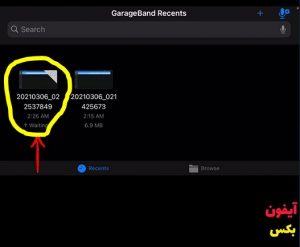
دقت کنید که حتما روی آهنگ بزنید و نگهدارید تا منوی زیر براتون بیاد.
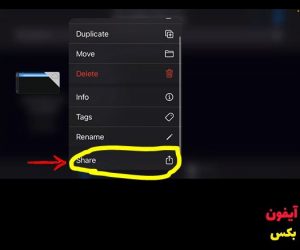
بعدش (مثل شکل بالا) گزینه ی Share رو بزنید.
تا منوی زیر براتون ظاهر بشه(شکل زیر)
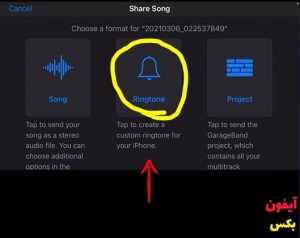
از این لیست روی گزینه ی RingTone کلیک کنید.
تا صدای زنگ آیفون مورد علاقه شما ساخته شه.
بعدش یه پیامی ممکنه بیاد (مثل شکل زیر)
این پیام میگه که آهنگ زنگ باید 30 ثانیه باشه
ما Cotinue رو میزنیم و تایید میکنیم که 30 ثانیه اول این آهنگ رو ورداره.
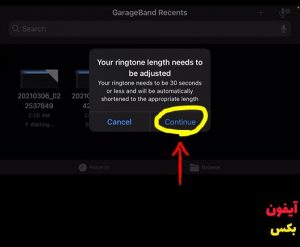
بعدش هم (مثل شکل زیر) میتونید یه اسمی برای صدای زنگتون بزارید.
و سپس روی گزینه ی Export کلیک کنید.
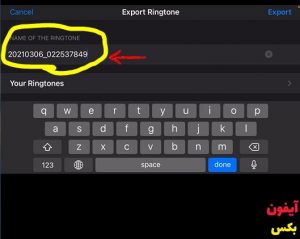
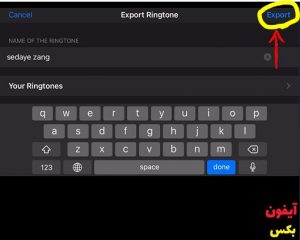
خب حالا پیام ساخته شدن صدای زنگ میاد و شما باید روی OKبزنید (مثل شکل زیر).
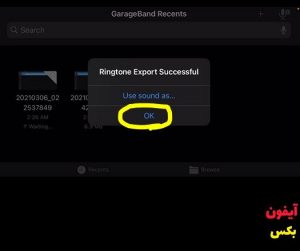
تبریک ! صدای زنگ شما ساخته شد
خب حالا وقته شکه صدای زنگ آیفون خودمونو تغیر بدیم!
برید توی تنظیمات گوشی
و سپس برید توی گزینه یSounds (شکل زیر)
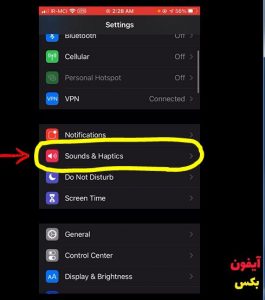
سپس گزینه ی Ring Tone رو انتخاب کنید (شکل زیر)
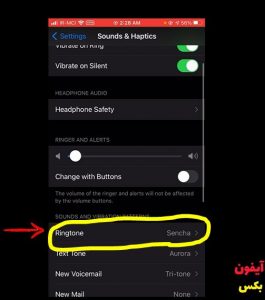
بعدش از لیست صدای زنگ ها اونی که الان ساختید رو انتخاب کنید.(مثل شکل زیر)
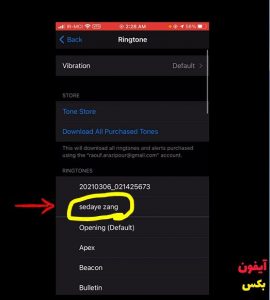
بعدش برید لذت ببرید از صدای زنگتون !
امیدوارم که ازین آموزش (تغیر صدای زنگ آیفون) خوشتون اومده باشه
اگه برات مفید و کاربردی بود خوشحال میشم که سایت مارو به دوستات هم معرفی کنی 🙂
اگه سوالی داری و یا میخای برای این آموزش نظری بدی توی کامنت ها بنویس.
میتونید مارو توی سایر شبکه های اجتماعی دنبال کنید
مثل یوتیوب ، اینستاگرام ، توییتر ، اپارات و …
اگه دنبال آموزش های کاربردی دیگه میگردی ، پیشنهاد میکنم یه سری به این صفحه بزنی




[…] مثل : آموزش تغیر صدای زنگ آیفون […]
سلام برنامه گاراژ بند برای آیفون زیر ورژن ١۶ وجود داره؟ یا از چه برنامه ی دیگه استفاده کنم؟
سلام بله وجود داره ، تا ios 13 فک کنم میشه
سلام این برنامه ایو اس ۱۷ میخواد
برای ایو اس ۱۶ چه برنامه ای پیشنهاد میدید
سلام متاسفانه بله اپدیت 17 میخاد
برای اپدیت 16 برنامه ایی نیست
مگه اینکه با کامپیوتر صدای زنگ بزارید
سلام آیفون 6 دارم و IOS 15 ولی نمیشه گاراژ بند رو نصب کنم چیکار کنم؟؟؟
سلام وقت بخیر ، برای نصب گاراژبند باید ios گوشیتون رو آپدیت کنید
که متاسفانه ایفون 6 دیگه آپدیت نمیگیره
عالی بود
محمد عزیز ، مرسی از همراه هی شما
سلام من ایفون۶دارم گاراژبندرانمیتونم نصب و دانلودکنم تازنگ دلخواه رازدارم چکاربایدکنم میگه باید iOSگوشیم۱۶باشه ولی ۶دیگه اپدیت نداره راهکاری دارم
سلام وقت بخیر ، با برنامه ی 3uTools باید بسازید ، به وسیله اتصال ب سیستم
عالی
سلام و هزاران درود بر شما دوست گرامی.
خیلی خیلی مفید بود و لذت بردم.
انشاااله همیشه موفق باشی.
سلام وقتتون بخیر ، ممنونم از توجه شما ، پیشنهاد میکنم به آموزش های دیگه سایتمون هم سر بزنید ، موفق باشید
بسیار خوب و با جزئیات توضیح دادید ممنون که معلم خوبی هستید و گام به گام همرا با تصویر این آموزش رو دادید .
سلام وقتتون بخیر ، ممنونم از توجه شما ، پیشنهاد میکنم به آموزش های دیگه سایتمون هم سر بزنید ، موفق باشید
تشکر از راهنمایی واضح و دقیق شما- این کار با آیتیونز خیلی پیچیده بود، ولی با این راهنمایی شما کار بسیار ساده شد- تشکر ازتون
ممنونم از توجهتون ، سوالی داشتید ، انتقاد یا پیشنهاد لطفا بگید در خدمتیم
ممنون عالی بود ، خیلی خوب توضیح داده شد🙏🌷
ممنونم از توجهتون ، سوالی داشتید ، انتقاد یا پیشنهاد لطفا بگید در خدمتیم
ممنون عالی بود ، خیلی خوب توضیح داده شد🙏🌷
ممنونم از توجهتون ، سوالی داشتید ، انتقاد یا پیشنهاد لطفا بگید در خدمتیم
عالی بود مرسی❤️❤️🌹
ممنونم از توجهتون ، سوالی داشتید ، انتقاد یا پیشنهاد لطفا بگید در خدمتیم
سلام
من اهنگ رو دانلود نکردم از قبل از طریق ایتونز اون را داشتم ولی آیکون share رو ندارم
چکار باید کرد با سپاس
آهنگتونو میتونید از توی تلگرام یا مرورگر سافاری دوباره دانلود کنید
و ازونجا بفرستید تو برنامه گاراژبند
سلام من ایفون هفت دارم نمیتونم گاراژ بند رو دانلود کنم برنامه ای رو جایگزین میتونم بکنم؟
احتمالا بخاطر پایین بودن اندرویده ، گوشیتون رو آپدیت کنید ، احتمالا بشه دانلودش کرد
عالييييييييي بودمممم خيلي ممنونمممم كه انقدر دقيق توضيح داديد 🤍🌱🫶🏻
ممنونم از همراهیتون
عالييييييي بوديدددددددد مرسي از شماااااااااا 🌱🫶🏻🤍
دمتون گرم بابت انرژی که میدین
عالی بود واقعا ممنونم مدت ها بود دنبال راهی میگشتم ولی هیچکدوم عملی نبودن بی اندازه ممنونم بابت توضیحات کامل و راهکار فوق العادتون خسته نباشید
ممنونم از شما و همراهیتون ، خداروشکر که این آموزش کمکتون کرده تا مشکلتون حل بشه
عالی بود توضیحات 🙏🏼
ممنون از همراهیتون ، مرسی که نظراتتونو به اشتراک میزارید
واقعا ممنون توضیحتون عالی بود
ممنون از همراهیتون ، مرسی که نظراتتونو به اشتراک میزارید
عااالی بود رییس
ممنون از همراهیتون ، مرسی که نظراتتونو به اشتراک میزارید
عااالیییی ترین توضیح ک تا به حال دیدم دمتون گرم واقعا ممنون از سایت خوبتون
ممنون از همراهیتون ، مرسی که نظراتتونو به اشتراک میزارید
واقعا ممنون بسیار کامل
ممنون از همراهیتون ، دم شما گرم
عالی بود ممنون بسیار دقیق و کامل
عالی بود ممنون بسیار دقیق و کامل
خیل خوب
سپاسگزارم از توضیح عالیتون کامل و راحت آموزش دادید🙏🙏🙏🌹🌹
ممنونم از همراهیتون ،خوشحالیم که همراهیمون میکنید
سلام
من نصب کردم واقعا عالی بود مستقیم میره به Ringtone
دیگه مشگل ایتیونز و لپتاب نداره ، ممنون
بسیار عالی
من گوشیم هشت پلاسه نمیاره برنامه garageband چیکار کنم؟
سلام برای نصب گاراژ بند ، باید آپدیت گوشیتون حداقل نسخه 17 باشه ، متاسفانه روی گوشی های قدیم تر نصب نمیشه دیگه
مرسی از ریز ب ریز توضیح دادنتون
عالی بود🌹🌹
ممنونم از توجهت احسان جان
امیدوارم از آموزش های دیگه ایی که گذاشتیم هم دیدن کنید
عالی بودید ممنون👍🏽
خاهش میکنم
درود و عرض ادب
برای share از برنامه Ringtonemaker در قسمت More گزینه Garageband نمیاد برای من
میشه لطفا راهنمایی بفرمایید
IOS 18.2 دارم
سپاسگزار هستم
سلام از نصب بودن برنامه گاراژ بند مطمئن هستید ؟
احتمالا تو گوشیتون نصب نیست این برنامه
اول از اپ استور نصبش کنید و سپس مرحله رو مجددا پیش برید
سرچ بزنید garageband